
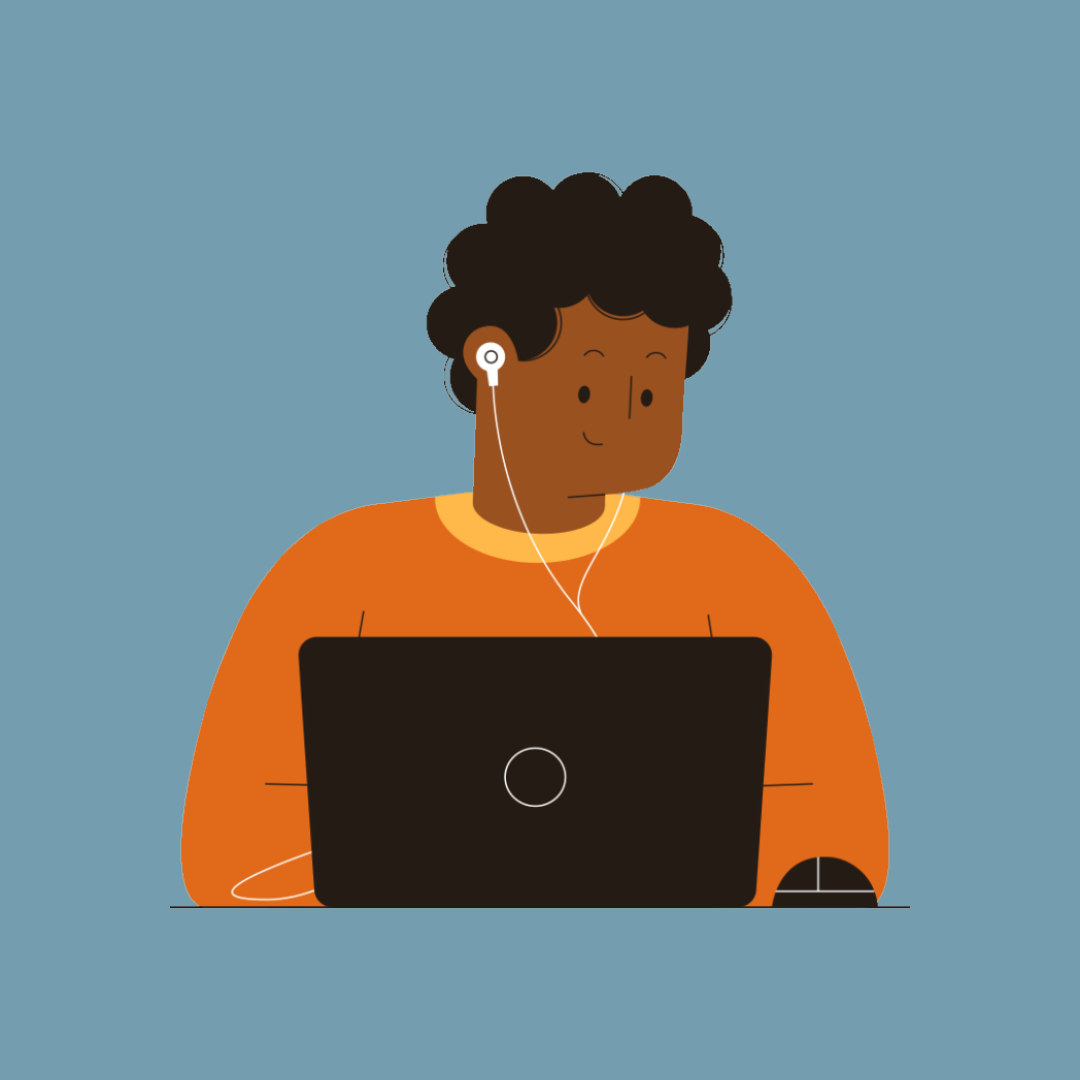
Nguyễn Quốc Minh
Giới thiệu về bản thân



































có thể tham khảo
Dựa trên câu hỏi của bạn, bạn muốn sử dụng các hàm trong Excel để tính các giá trị **Tổng**, **Trung bình**, **Cao nhất**, và **Thấp nhất** đối với số lượng sách môn **Tin** mà lớp 6A quyên góp được. Mình sẽ giả định rằng dữ liệu của bạn có dạng sau (mô phỏng từ thông tin mà bạn cung cấp): | Môn | Số lượng sách | |---------|----------------| | Tin | 5 | | Tin | 7 | | OLM | 8 | | Tin | 3 | | Tin | 10 | | OLM | 6 | | Tin | 4 | ### Giả sử dữ liệu nằm trong các cột: - **Cột A**: Tên môn (Tin, OLM,...) - **Cột B**: Số lượng sách ### Các công thức bạn có thể sử dụng: #### 1. **Tính tổng số lượng sách môn Tin**: Để tính tổng số sách môn Tin, bạn sử dụng hàm **SUMIF**. Hàm này sẽ cộng tất cả các giá trị trong cột B mà điều kiện trong cột A là "Tin". Công thức: ```excel =SUMIF(A2:A8, "Tin", B2:B8) ``` **Giải thích**: - **A2:A8**: Phạm vi dữ liệu trong cột Môn. - **"Tin"**: Điều kiện tìm kiếm (chỉ tính số lượng sách môn Tin). - **B2:B8**: Phạm vi chứa số lượng sách. #### 2. **Tính trung bình số lượng sách môn Tin**: Để tính trung bình số lượng sách môn Tin, bạn sử dụng hàm **AVERAGEIF**. Hàm này sẽ tính giá trị trung bình trong cột B, khi điều kiện trong cột A là "Tin". Công thức: ```excel =AVERAGEIF(A2:A8, "Tin", B2:B8) ``` **Giải thích**: - **A2:A8**: Phạm vi dữ liệu trong cột Môn. - **"Tin"**: Điều kiện tìm kiếm (chỉ tính trung bình số lượng sách môn Tin). - **B2:B8**: Phạm vi chứa số lượng sách. #### 3. **Tính số lượng sách cao nhất (max) môn Tin**: Để tìm số lượng sách cao nhất của môn Tin, bạn sử dụng hàm **MAXIF**. Tuy nhiên, Excel không hỗ trợ trực tiếp hàm **MAXIF**, nên bạn sẽ phải dùng công thức mảng (Array Formula): Công thức: ```excel =MAX(IF(A2:A8="Tin", B2:B8)) ``` Sau khi nhập công thức này, bạn cần nhấn **Ctrl + Shift + Enter** thay vì chỉ nhấn Enter để nó thành công thức mảng. **Giải thích**: - **A2:A8**: Phạm vi dữ liệu trong cột Môn. - **"Tin"**: Điều kiện tìm kiếm (chỉ tìm giá trị lớn nhất của môn Tin). - **B2:B8**: Phạm vi chứa số lượng sách. #### 4. **Tính số lượng sách thấp nhất (min) môn Tin**: Tương tự như với hàm **MAXIF**, để tìm số lượng sách thấp nhất của môn Tin, bạn cũng sử dụng công thức mảng: Công thức: ```excel =MIN(IF(A2:A8="Tin", B2:B8)) ``` Sau khi nhập công thức này, bạn cần nhấn **Ctrl + Shift + Enter** để Excel tính toán đúng. **Giải thích**: - **A2:A8**: Phạm vi dữ liệu trong cột Môn. - **"Tin"**: Điều kiện tìm kiếm (chỉ tìm giá trị nhỏ nhất của môn Tin). - **B2:B8**: Phạm vi chứa số lượng sách. ### Tóm lại: - **Tổng**: `=SUMIF(A2:A8, "Tin", B2:B8)` - **Trung bình**: `=AVERAGEIF(A2:A8, "Tin", B2:B8)` - **Cao nhất**: `=MAX(IF(A2:A8="Tin", B2:B8))` (Ctrl + Shift + Enter) - **Thấp nhất**: `=MIN(IF(A2:A8="Tin", B2:B8))` (Ctrl + Shift + Enter) Hy vọng các công thức trên sẽ giúp bạn tính toán được số liệu chính xác cho lớp 6A trong việc quyên góp sách môn Tin!
bạn tham khảo nhé
Để so sánh hai biểu thức (27^2024 + 12^2024)^2025 và (27^2025 + 12^2025)^2024, ta sẽ phân tích từng biểu thức để hiểu rõ hơn. 1. Biểu thức đầu tiên: (27^2024 + 12^2024)^2025 Đây là một biểu thức với cơ số 27 và 12 mũ cao (2024) cộng lại rồi nâng lên mũ 2025. Mặc dù cả hai số 27 và 12 đều có mũ lớn (2024), nhưng 27^2024 sẽ lớn hơn rất nhiều so với 12^2024, vì 27 lớn hơn 12. Do đó, 27^2024 là thành phần chi phối trong biểu thức này, và giá trị của (27^2024 + 12^2024) sẽ gần với 27^2024. Sau khi nâng lên mũ 2025, kết quả sẽ chủ yếu bị chi phối bởi (27^2024)^2025 = 27^(2024 * 2025). 2. Biểu thức thứ hai: (27^2025 + 12^2025)^2024 Tương tự, trong biểu thức này, 27^2025 sẽ lớn hơn rất nhiều so với 12^2025. Do đó, (27^2025 + 12^2025) sẽ gần với 27^2025. Sau khi nâng lên mũ 2024, kết quả sẽ chủ yếu bị chi phối bởi (27^2025)^2024 = 27^(2025 * 2024). So sánh các số mũ: Biểu thức đầu tiên có 27^(2024 * 2025). Biểu thức thứ hai có 27^(2025 * 2024). Lưu ý: Vì phép nhân là giao hoán (a * b = b * a), ta thấy rằng 2024 * 2025 = 2025 * 2024, do đó các số mũ trong cả hai biểu thức là bằng nhau. Kết luận: Cả hai biểu thức có cùng dạng số mũ cho cơ số 27 (vì 2024 * 2025 = 2025 * 2024), điều này cho thấy (27^2024 + 12^2024)^2025 = (27^2025 + 12^2025)^2024. Do đó, hai biểu thức này là bằng nhau.
Để nhập hàm trực tiếp vào ô tính trong Microsoft Excel (hoặc các phần mềm bảng tính khác), bạn làm theo các bước sau: Các bước nhập hàm vào ô tính: Chọn ô muốn nhập hàm: Di chuyển con trỏ chuột và nhấp vào ô mà bạn muốn nhập hàm (ví dụ: ô B2). Nhập dấu "=": Để bắt đầu nhập một hàm, bạn phải gõ dấu = vào ô đó. Dấu "=" báo cho Excel biết rằng bạn sẽ nhập một hàm hoặc công thức. Nhập tên hàm: Sau dấu "=" bạn nhập tên của hàm muốn sử dụng. Ví dụ, nếu bạn muốn tính tổng, bạn sẽ nhập SUM. Nhập đối số (tham số) của hàm: Sau khi nhập tên hàm, bạn sẽ mở dấu ngoặc đơn "(" và nhập các đối số của hàm. Đối số có thể là các ô tính, số liệu cụ thể, hoặc phạm vi ô mà hàm cần sử dụng. Ví dụ, với hàm SUM, nếu bạn muốn tính tổng của các ô từ A1 đến A5, bạn sẽ nhập SUM(A1:A5). Nhấn Enter: Sau khi nhập hàm và các đối số, bạn nhấn Enter để Excel thực hiện phép tính và hiển thị kết quả trong ô bạn đã chọn. Ví dụ minh họa: Nếu bạn muốn tính tổng của các ô từ A1 đến A5, bạn làm như sau: Chọn ô bạn muốn hiển thị kết quả (ví dụ B1). Nhập dấu =. Nhập tên hàm: SUM. Nhập đối số: A1:A5. Kết quả sẽ là: =SUM(A1:A5), sau đó nhấn Enter. Excel sẽ tính tổng của các giá trị trong phạm vi A1 đến A5 và hiển thị kết quả trong ô mà bạn đã chọn (B1). Lưu ý: Bạn có thể sử dụng nhiều hàm khác nhau như AVERAGE, MAX, MIN, IF, và nhiều hàm khác tùy thuộc vào nhu cầu tính toán của bạn. Hãy chắc chắn rằng bạn nhập đúng cú pháp của hàm (ví dụ: dấu ngoặc, dấu phẩy giữa các đối số, v.v.). Hy vọng các bước trên sẽ giúp bạn dễ dàng nhập hàm vào ô tính trong Excel!
nhớ tick cho mình nha
bạn tham khảo nhé
c xem trước khi in trang tính hoặc một vùng trang tính trong Microsoft Excel (hoặc các phần mềm bảng tính khác) là rất quan trọng vì lý do sau: Kiểm Tra Định Dạng Trang: Khi bạn in một trang tính, có thể bạn sẽ gặp phải vấn đề như một số dữ liệu bị cắt bớt hoặc không hiển thị đầy đủ trên giấy. Việc xem trước giúp bạn kiểm tra lại các cột, dòng và nội dung trang tính có nằm trong phạm vi in ấn đúng không. Điều này giúp tránh việc phải in lại do lỗi định dạng. Xác Định Kích Thước Giấy và Hướng In: Bạn có thể cần điều chỉnh hướng trang (ngang hoặc dọc) để trang tính phù hợp với kích thước giấy. Nếu không xem trước, bạn có thể không nhận ra rằng trang tính bị lệch hoặc không vừa với kích thước giấy mà bạn chọn. Giảm Lãng Phí Giấy và Mực In: Nếu bạn không xem trước kết quả in, có thể bạn sẽ in ra một trang không như mong muốn, dẫn đến việc lãng phí giấy và mực in. Việc kiểm tra trước sẽ giúp bạn chắc chắn rằng bạn chỉ in những gì cần thiết và tránh in dư thừa. Chỉnh Sửa Lỗi Trước Khi In: Khi xem trước, bạn có thể nhận thấy những lỗi như: nội dung bị cắt, không có số trang, hoặc thiếu các yếu tố cần thiết khác. Bạn có thể dễ dàng chỉnh sửa những lỗi này trước khi thực sự in ấn. Chọn Vùng In Chính Xác: Trong trường hợp bạn chỉ muốn in một phần của trang tính (một vùng cụ thể), xem trước sẽ giúp bạn chắc chắn rằng chỉ những dữ liệu bạn chọn mới được in ra, thay vì toàn bộ trang tính. Tóm lại, việc xem trước khi in giúp bạn kiểm tra, chỉnh sửa và tối ưu kết quả in ấn, tránh lãng phí và đảm bảo tài liệu in ra đúng như ý muốn.
bạn tham khảo nhé
Chúng ta sẽ giải từng phần của bài toán. a. Chứng minh tam giác ABD = tam giác EBD Giả thiết: Tam giác ABC vuông tại A, điểm E trên BC sao cho BA = BE. Tia phân giác của góc B cắt AC ở D. Cần chứng minh: Tam giác ABD = tam giác EBD. Chứng minh: Bằng nhau về cạnh: BA = BE (Theo giả thiết) BD là cạnh chung của hai tam giác ABD và EBD. Bằng nhau về góc: Góc ABD = Góc EBD (do tia BD là tia phân giác của góc B, nên chia góc B thành hai góc bằng nhau). Vậy theo tiêu chuẩn cạnh-góc-cạnh (c.g.c), ta có: Tam gi a ˊ c ABD = Tam gi a ˊ c EBD Tam gi a ˊ c ABD=Tam gi a ˊ c EBD b. Kẻ AH vuông góc BC (H thuộc BC). Chứng minh AH // DE Giả thiết: Tam giác ABC vuông tại A, H là chân đường vuông góc từ A đến BC. Chứng minh AH // DE. Chứng minh: Ta có tam giác ABC vuông tại A, nên AH vuông góc với BC. Ta cũng đã chứng minh rằng tam giác ABD = tam giác EBD (theo phần a). Theo định lý góc ngoài, góc ABD = góc EBD, và vì vậy DE phải song song với AH, vì AH và DE đều tạo với BC những góc bằng nhau. Vậy, ta có: 𝐴 𝐻 ∥ 𝐷 𝐸 AH∥DE. c. So sánh góc ABC và góc EDC Giả thiết: Tam giác ABC vuông tại A, tia phân giác BD cắt AC tại D, và E là điểm trên BC sao cho BA = BE. Cần so sánh: Góc ABC và góc EDC. Chứng minh: Vì DE // AH (theo phần b), nên góc EDC = góc ABC (do góc đồng vị khi hai đường thẳng song song cắt bởi một đường chéo). Vậy ta có: ∠ 𝐴 𝐵 𝐶 = ∠ 𝐸 𝐷 𝐶 ∠ABC=∠EDC d. Gọi K là giao điểm của ED và BA, M là trung điểm của KC. Chứng minh B, D, M thẳng hàng Giả thiết: K là giao điểm của ED và BA, M là trung điểm của KC. Cần chứng minh: B, D, M thẳng hàng. Chứng minh: Tam giác ABD = tam giác EBD (theo phần a), do đó BD là tia phân giác của góc ABC. K là giao điểm của ED và BA, vì vậy K nằm trên đường BA và cũng nằm trên đường ED. M là trung điểm của KC, do đó KM = MC. Vì BD là phân giác của góc ABC và ED là một đoạn thẳng nối điểm E và D, ta có thể kết luận rằng B, D, M thẳng hàng. Vậy, ta có: 𝐵 , 𝐷 , 𝑀 B,D,M thẳng hàng. Tóm lại: a. Tam giác ABD = tam giác EBD. b. AH // DE. c. Góc ABC = góc EDC. d. B, D, M thẳng hàng.